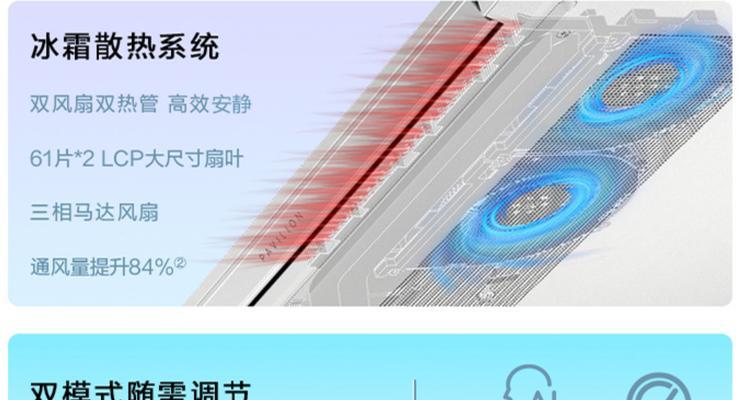如何在惠普BIOS中设置U盘启动(简单步骤教你轻松设置惠普电脑的U盘启动)
当我们需要重装操作系统或修复电脑故障时,使用U盘启动是一个很方便的选择。然而,有些电脑默认并不支持U盘启动,需要在BIOS中进行设置。本文将详细介绍如何在惠普电脑的BIOS中设置U盘启动,帮助用户轻松解决这个问题。
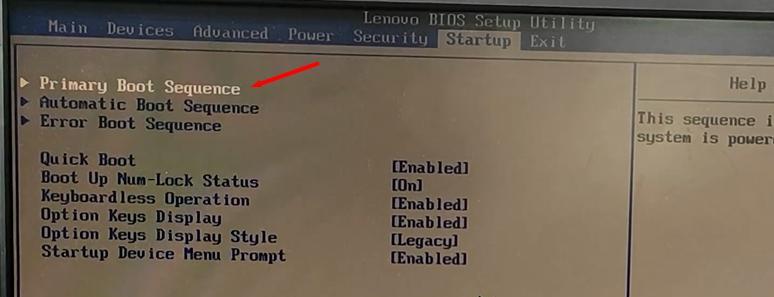
1.确认电脑型号及BIOS版本
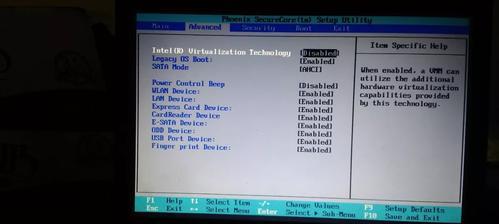
在开始设置U盘启动之前,首先需要确认自己的惠普电脑型号以及BIOS版本,不同型号的电脑可能存在一些差异。在惠普电脑上按下Windows+R键,输入“msinfo32”命令,打开系统信息窗口,查看电脑型号和BIOS版本信息。
2.重启电脑并进入BIOS设置
重启电脑后,在启动过程中按下相应的按键(一般是F2、F10、ESC或DEL键)进入BIOS设置页面。不同型号的惠普电脑可能有不同的按键,请在开机时根据屏幕提示进行选择。

3.寻找启动选项菜单
进入BIOS设置页面后,使用键盘上的方向键将光标移到“Boot”或“启动”选项上,然后按下Enter键进入启动选项菜单。在这个菜单中,可以设置电脑的启动顺序。
4.设置U盘启动为第一选项
使用方向键将光标移到U盘选项上,然后按下加号或减号键将其移动到第一位置。这样设置后,当电脑启动时会首先检测U盘是否插入,如果有则会自动从U盘启动。
5.禁用SecureBoot
有些惠普电脑在使用U盘启动时需要禁用SecureBoot功能。在启动选项菜单中,找到SecureBoot选项,将其设置为禁用状态。这样做是为了确保U盘启动的稳定性和兼容性。
6.保存并退出BIOS设置
在完成U盘启动设置后,使用键盘上的方向键将光标移到“Exit”或“退出”选项上,然后按下Enter键进入退出菜单。选择“SaveandExit”或“保存并退出”选项,然后按照提示保存设置并重新启动电脑。
7.插入准备好的U盘
在电脑重新启动后,插入事先准备好的U盘。确保U盘中已经包含了需要启动的操作系统或修复工具,并且U盘是可引导的。
8.重启电脑并等待启动
在插入U盘后,重启电脑并耐心等待。如果一切设置正确,电脑应该会从U盘启动,进入安装或修复界面。
9.操作系统安装或故障修复
根据个人需要,选择相应的操作系统安装或故障修复选项,并按照屏幕提示进行操作。使用U盘启动可以方便地进行操作系统的重新安装、系统还原、病毒扫描等操作。
10.设置启动顺序的注意事项
在设置启动顺序时,注意将U盘设置为第一选项后,如果有需要,还需要将硬盘设置为第二选项,以确保当U盘中没有可引导系统时,电脑可以从硬盘正常启动。
11.BIOS设置的其他功能
除了设置启动顺序,BIOS还包含其他一些重要的功能,如硬件监测、电源管理、安全设置等。在进行U盘启动设置时,用户也可以了解并优化这些功能,以获得更好的电脑使用体验。
12.不同型号电脑的BIOS设置差异
需要注意的是,不同型号的惠普电脑可能存在一些BIOS设置差异,可能会导致上述步骤略有不同。在进行设置之前,建议查阅惠普官方网站或相关论坛,了解自己电脑型号的特殊设置要求。
13.U盘启动失败的解决办法
如果在设置完U盘启动后,电脑仍然不能从U盘启动,可能需要检查U盘是否正常、BIOS版本是否过旧、SecureBoot是否禁用等。可以尝试重新制作U盘引导文件、更新BIOS版本或者恢复默认BIOS设置等方法。
14.勿随意更改其他BIOS设置
除了设置U盘启动顺序外,建议用户不要随意更改其他BIOS设置,以免影响电脑的正常使用或引起其他问题。如果不了解某个设置的作用,请先查阅相关资料或寻求专业人士的帮助。
15.设置U盘启动带来的便利性
通过设置U盘启动,用户可以随时随地进行操作系统的安装和修复,避免了依赖光驱或其他繁琐步骤的限制。而且,U盘启动还可以提高电脑的安全性,防止恶意软件从硬盘启动。
通过本文的介绍,我们了解了如何在惠普电脑的BIOS中设置U盘启动。这一简单的设置可以帮助我们方便地进行操作系统的安装和故障修复,提高电脑的使用便利性和安全性。但在进行设置时,需要注意不同型号电脑可能存在的差异,以及其他BIOS设置的影响。希望本文能够对惠普电脑用户有所帮助。
版权声明:本文内容由互联网用户自发贡献,该文观点仅代表作者本人。本站仅提供信息存储空间服务,不拥有所有权,不承担相关法律责任。如发现本站有涉嫌抄袭侵权/违法违规的内容, 请发送邮件至 3561739510@qq.com 举报,一经查实,本站将立刻删除。
- 站长推荐
- 热门tag
- 标签列表